AVERMEDIA Game Broadcaster HD User Manual [ru]
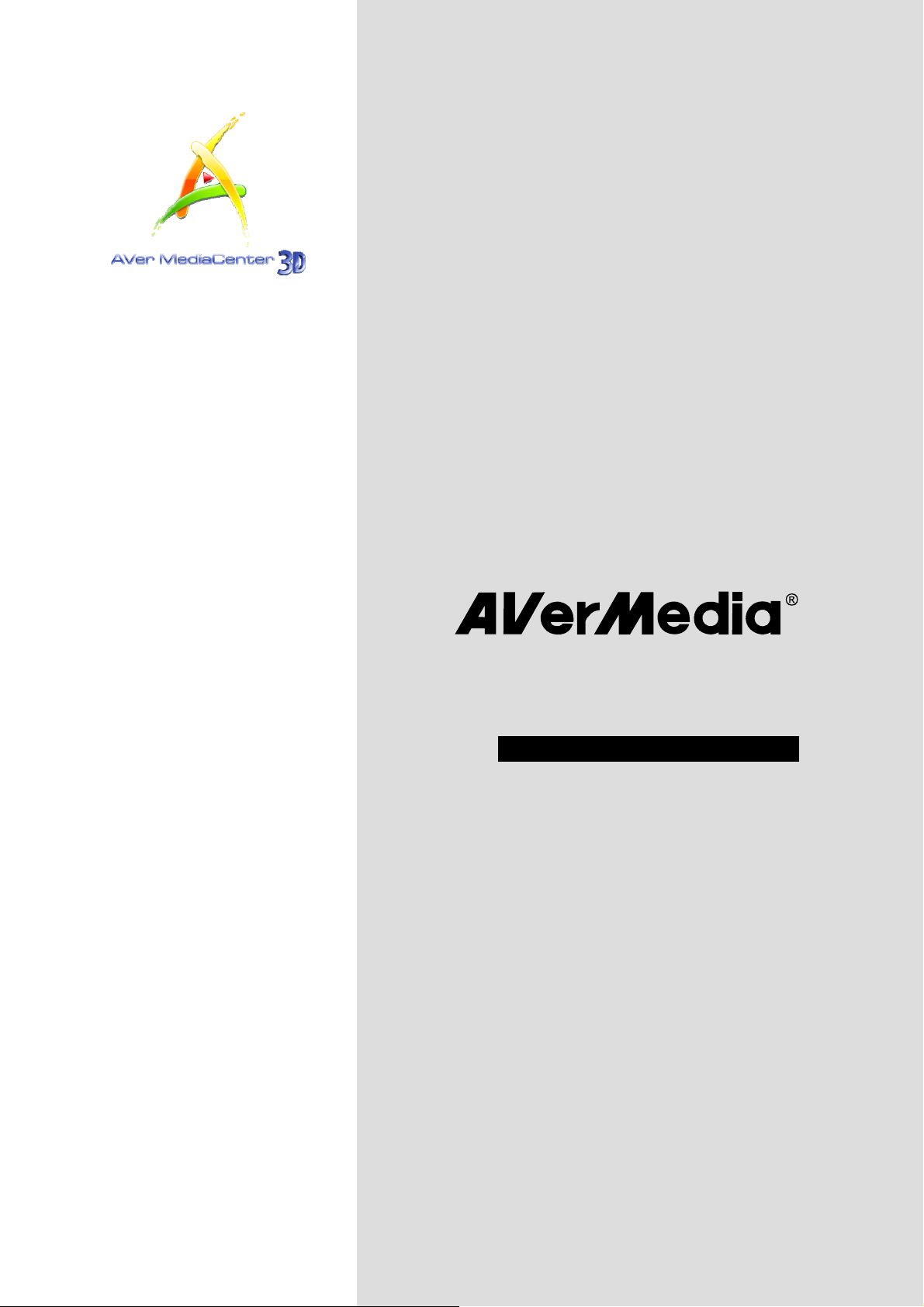
AVer MediaCenter 3D
Руководство пользователя
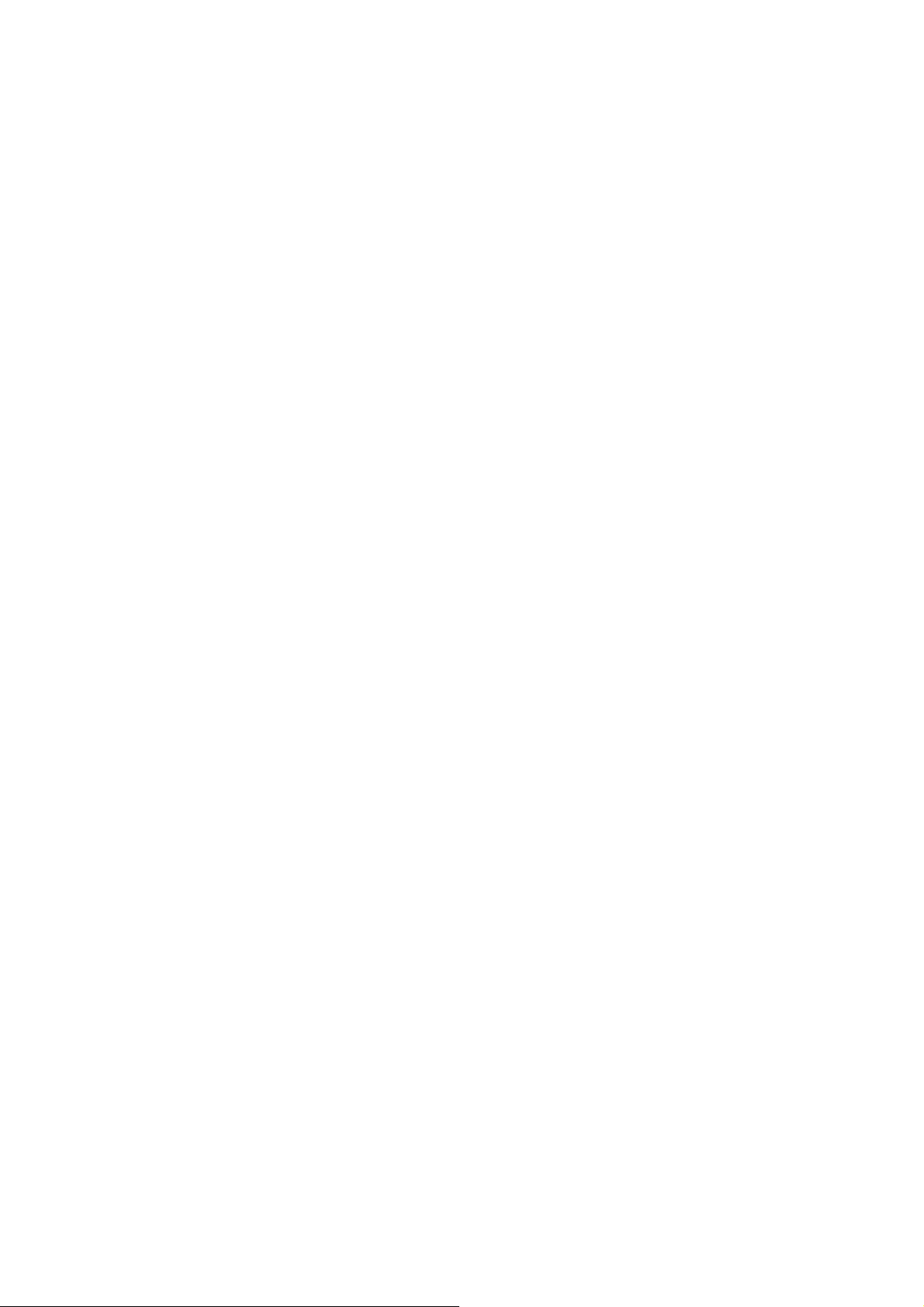
ЗАЯВЛЕНИЕ ОБ ОГРАНИЧЕНИИ ОТВЕТСТВЕННОСТИ
Все скриншоты приведены в данном документе в качестве примера.
Изображения могут отличаться в зависимости от изделия и версии
программного обеспечения. Информация, представленная в этом документе,
была тщательно проверена, однако компания не несет ответственности за
возможные неточности. Информация, содержащаяся в этом документе, может
быть изменена без предварительного уведомления.
АВТОРСКОЕ ПРАВО
© 2011 AVerMedia TECHNOLOGIES, Inc. Все права защищены. Никакая часть
данной публикации не может быть воспроизведена, передана, переписана,
сохранена в поисковых системах или переведена на любой язык в любой
форме и любым способом без письменного разрешения AVerMedia
TECHNOLOGIES, Inc.
Центральный офис:
Адрес: No. 135, Jian-Yi Road Chung-Ho City, Taipei Hsien Taiwan
Веб-сайт: www.avermedia.com
Телефон: 886-2-2226-3630
MCS-1.7.9
201112
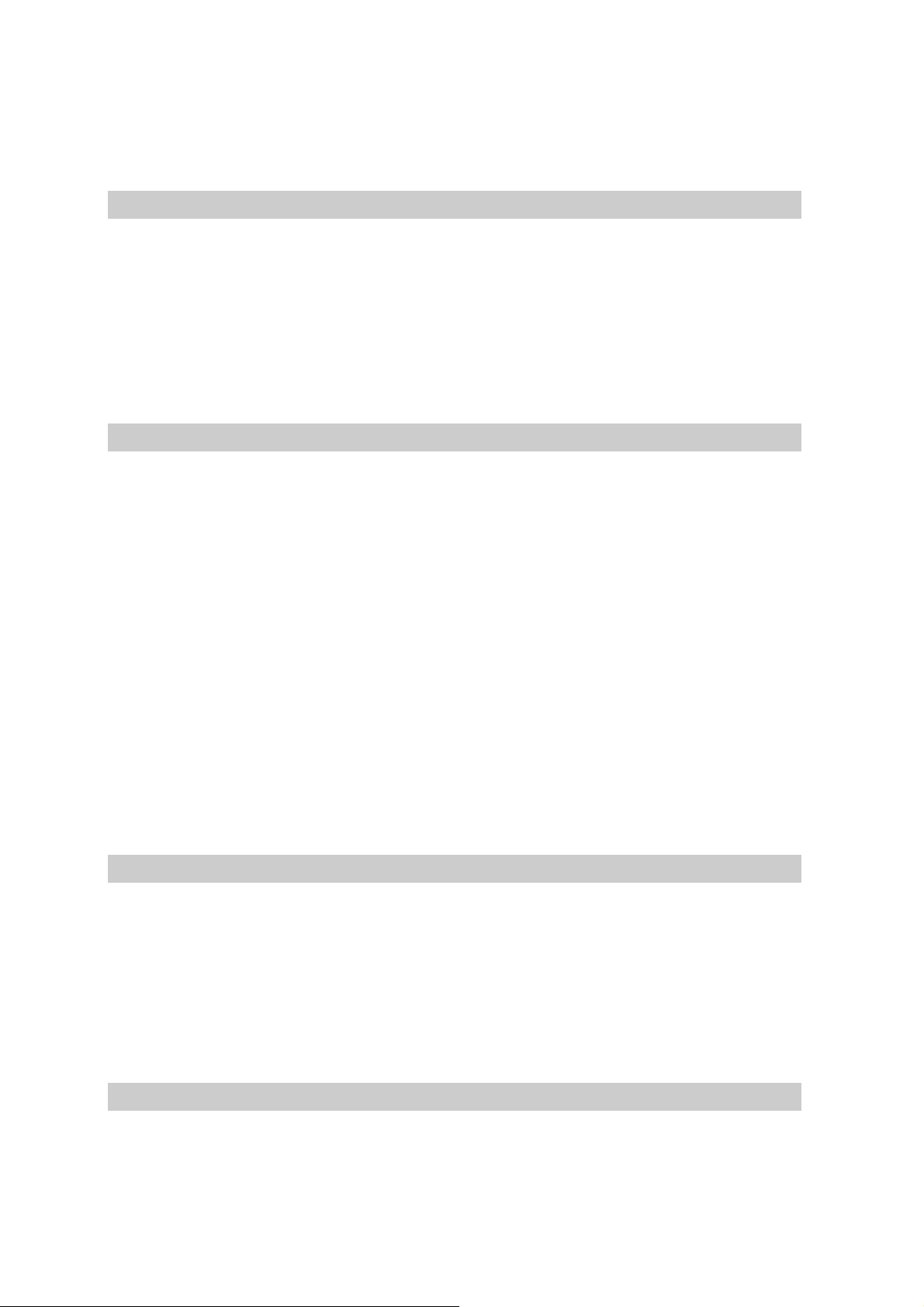
Оглавление
Гл а в а 1 Введение .............................................................................. 1
1.1 Введение ......................................................................................................................... 2
1.2 Требования к системе .................................................................................................. 3
1.3 Запуск AVer MediaCenter 3D ....................................................................................... 4
1.4 Описание приложения AVer MediaCenter 3D .......................................................... 5
Окно Главного меню ............................................................................................................... 5
Основные кнопки управления ............................................................................................... 6
1.5 Запуск приложения AVer MediaCenter 3D в первый раз....................................... 7
Гл а в а 2 Начало работы ................................................................... 9
2.1 Захват............................................................................................................................ 10
Запись во время видеотрансляции........................................................................................11
Операции с функцией TimeShift .......................................................................................... 12
Операции с записанными файлами ..................................................................................... 13
Планирование записи............................................................................................................ 14
2.2 Запись стереоскопического видео ........................................................................... 16
Запись стереоскопического контента .................................................................................. 16
2.3 видео.............................................................................................................................. 17
Воспроизведение видеофайлов............................................................................................ 17
2.4 Музыка ......................................................................................................................... 18
Добавление музыкальных файлов к списку воспроизведения.......................................... 18
Прослушивание музыки ....................................................................................................... 19
2.5 Изображения................................................................................................................ 20
Просмотр изображений ........................................................................................................ 20
Запуск слайд-шоу.................................................................................................................. 20
Гл а в а 3 Дополнительно................................................................. 21
3.1 Основные настройки ................................................................................................. 22
Настройка хранилища........................................................................................................... 22
Настройка «Снимка экрана» ................................................................................................ 24
Дополнительные настройки................................................................................................. 25
3.2 Настройки Видео ........................................................................................................ 26
3.3 Настройка Изображений........................................................................................... 27
3.4 О программе ................................................................................................................ 28
Дополнение 29
Горя ч и е клавиши................................................................................................................... 30
Голо с ари й ............................................................................................................................... 31
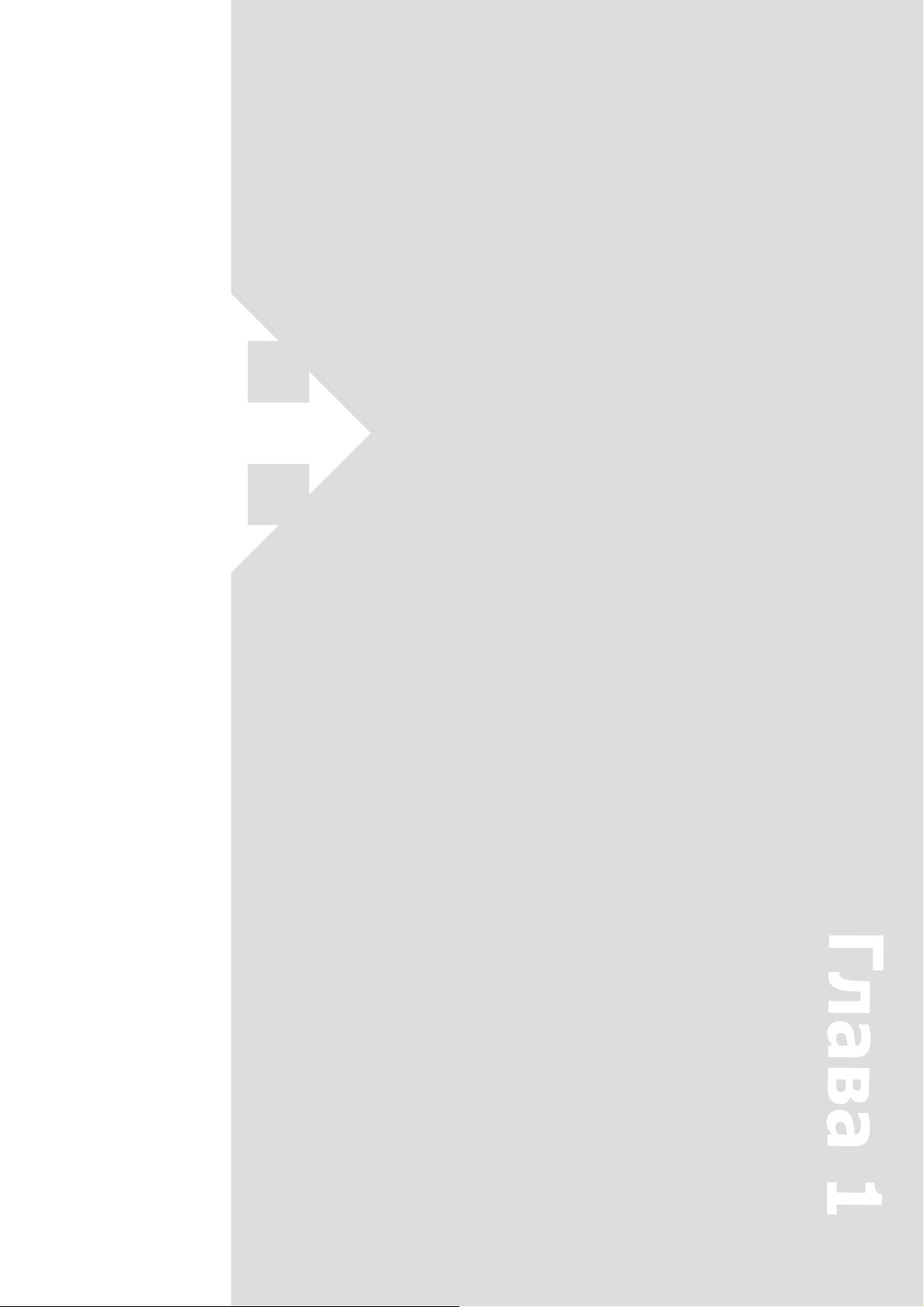
Глава 1
Введение
Спасибо за покупку Game
Broadcaster HD. Это мощная
программная оболочка для просмотра
создания слайд-шоу, записи
понравившихся теле и
радиопрограмм на диск, для
последующего просмотри или
прослушивания, а так же имеющая
много других полезных возможностей.
Превратите свой ПК в настоящий
центр для развлечений.
Эта глава содержит важную
информацию о AVer MediaCenter 3D.
Пожалуйста прочтите ее перед
использованием приложения.
Некоторые пункты и картинки этой
инструкции могут отличаться в
зависимости от продукта и региона
приобретения.
Введение ........................................... 2
Требования к сис
Запуск
Описание приложения AVer Media
Center 3D............................................ 5
AVer MediaCenter 3D ...........4
теме..................... 3
Запуск приложения MediaCenter 3D в
первый раз........................................ 7
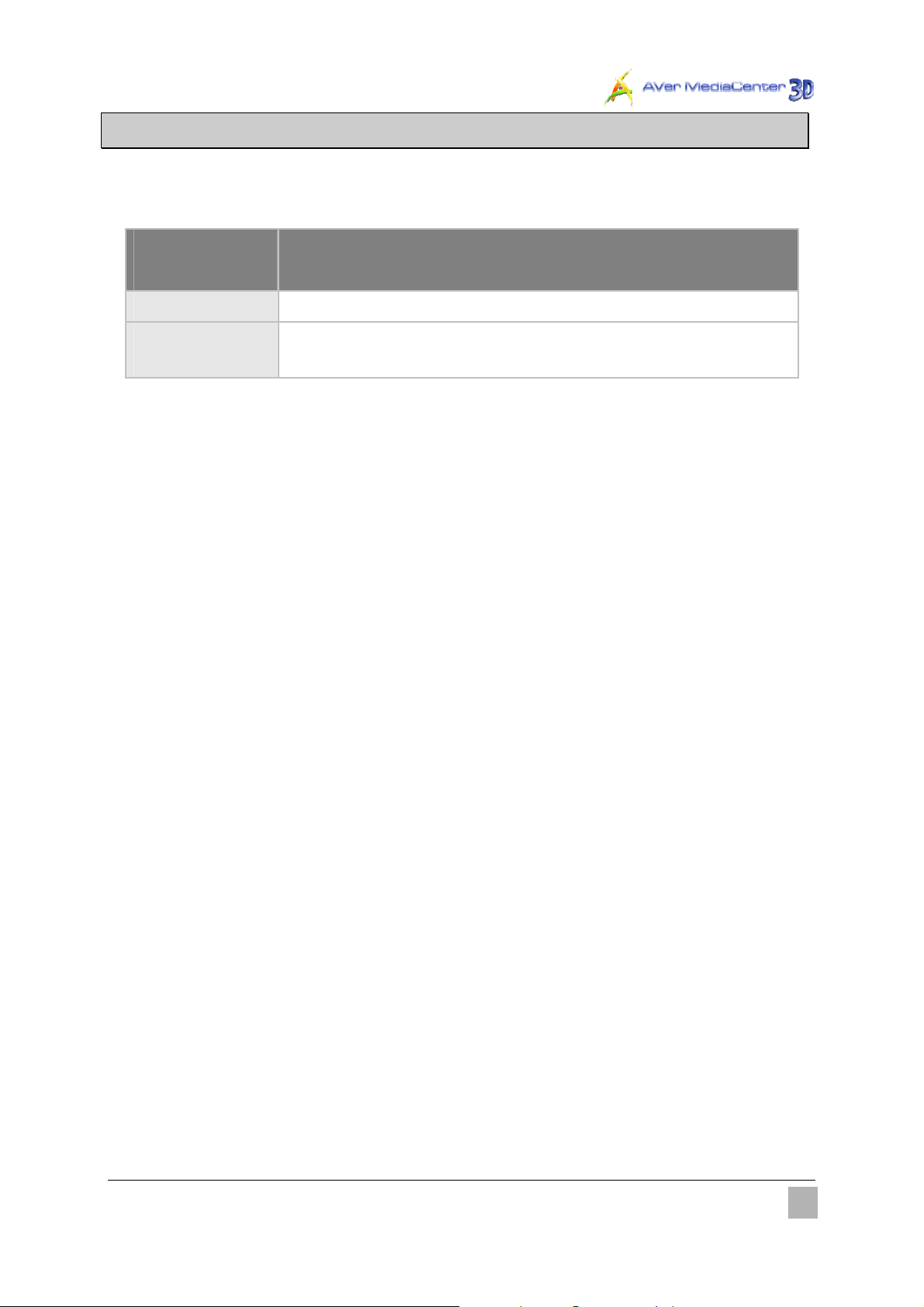
1.1 Введение
Благодарим вас за покупку изделия AVerMedia. Пожалуйста, обратите внимание на то, что
функции пульта дистанционного управления, описанные в этом руководстве, могут отличаться
в зависимости от модели и места покупки.
Название
Game Broadcaster HD
изделия
Номер модели C127
Внешний
источник сигнала
; VGA
(D-sub) ; HDMI
Введение
2
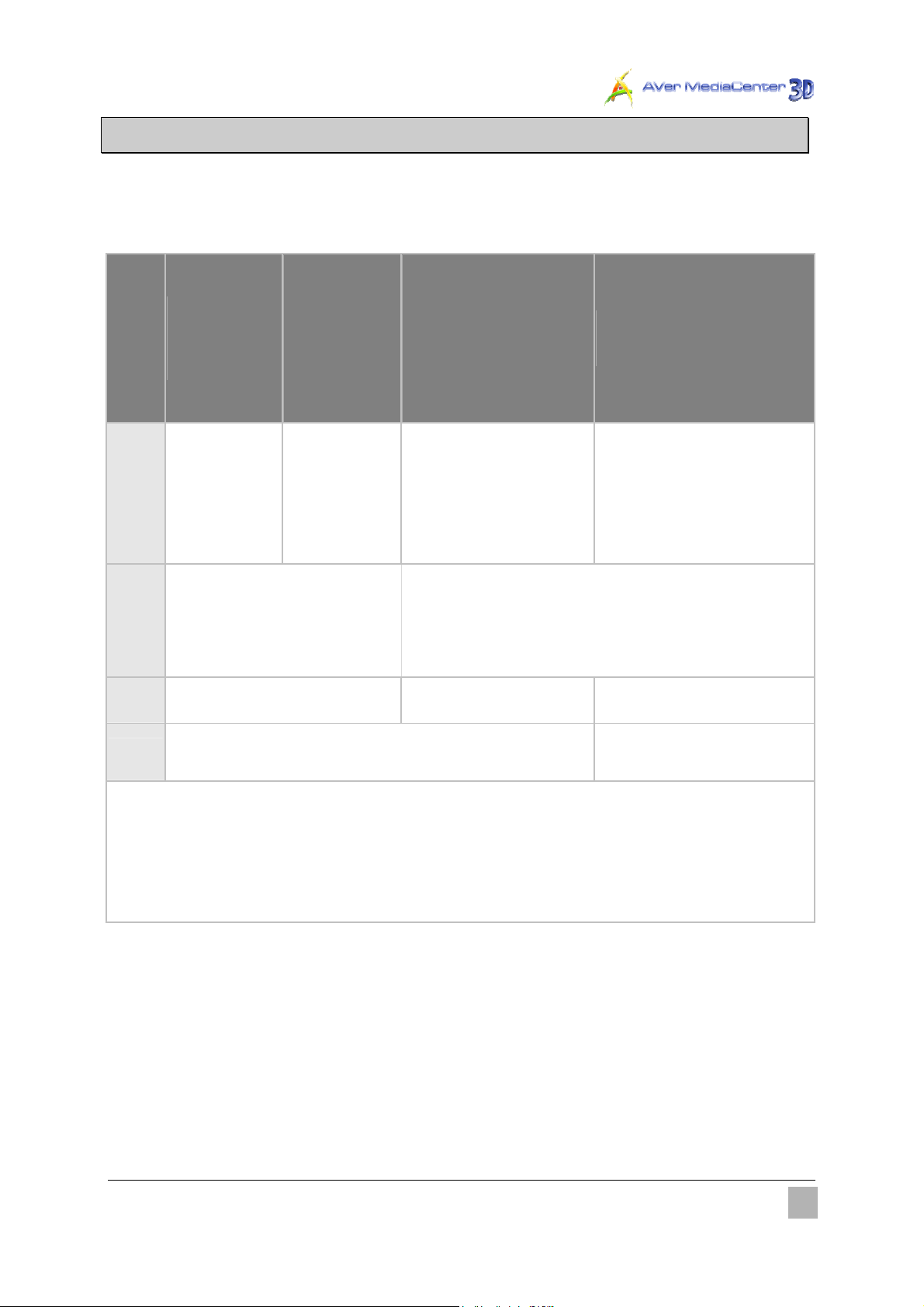
1.2 Требования к системе
Системные требования описаны ниже. Перед использованием AVer MediaCenter убедитесь,
что Ваш ПК соответствует следующим требованиям:
HD-видео в
Проце
ссор
Видео
карта
VGA
ОЗУ
ОС
режиме
HD-видео в режиме
SD видео захва
реального
реального
Захват 3D-контента
т (MPEG-2 фор
времени захват
времени захвата (формат
мат)
а (MPEG-2 фор
H.264)
мат)
Intel ® Core ™ 2
Duo E4300 1.8GHz
AMD Athlon
™ 64X2 Dual
Core 2,0 ГГц
VGA карта с поддержкой DirectX 9.0
ОЗУ 512 МБ или более ОЗУ 1 МБ или более 1 ГБ или более
Windows® XP SP2 / Windows® Vista™ / Windows® 7
Intel ® Core ™ 2
Duo 2,4 ГГц
AMD Athlon
™ 64X2 Dual
Core 2,8 ГГц
или выше.
Intel ® Core ™ 2 i5 750
или эквивалент AMD
* Видеокарта с памятью 512M поддерживает DirectX 9.0
или выше.Для источника входного
сигнала HD, автономные видеокартырекомендуется для
съемки видео высокой четкости
Intel ® Core ™ 2 Duo или AMD
Athlon ™ X2 или выше
Windows® Vista™ or Windows 7
32/64 бит
*Поддерживаемые режимы изображения: анаглифный, поляризационный и с затвором. Для
просмотра 3D-ТВ или видео без обновления своего оборудования выберите анаглифный режим
изображения. Для получения наилучших 3D-эффектов мы рекомендуем использовать набор
NVIDIA® 3D Vision™ Kit, графическую плату с поддержкой 3D (NVIDIA® GeForce® GT 240 или
выше) и экран с поддержкой 3D.
Введение
3
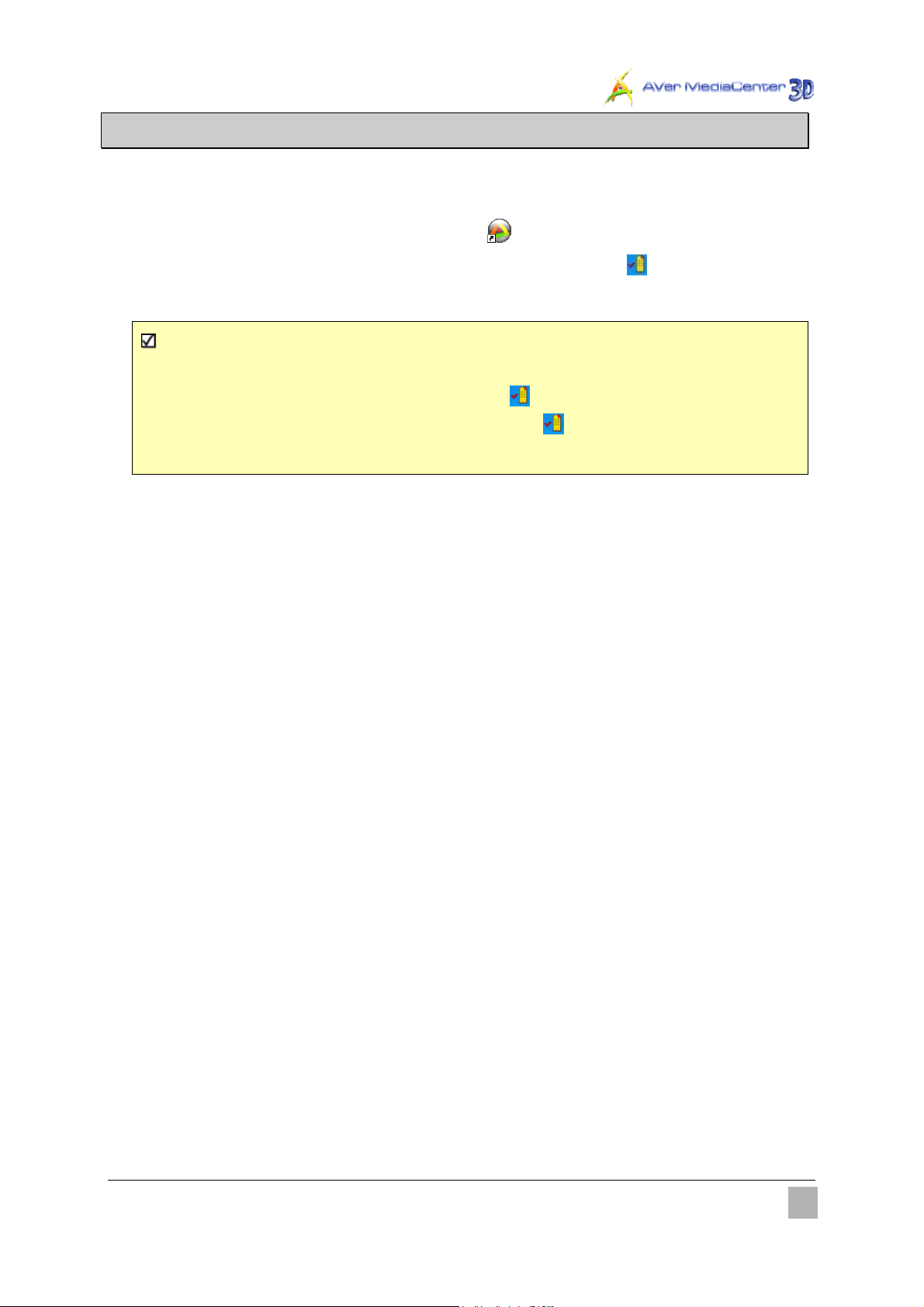
1.3 Запуск AVer MediaCenter 3D
Для запуска приложения нажмите Пуск, выберите Все программы, выберите AVerMed i a ,
выберите AVer MediaCenter 3D и нажмите AVer MediaCenter 3D. Или запустите приложение
двойным кликом на иконке AVer MediaCenter 3D “
можете запустить приложение двойным кликом по иконке AVer Quick “
правом нижнем углу экрана.
Примечание: AVerQuick позволяет выбрать приложение по умолчанию,
” на Вашем рабочем столе. Так-же вы
” находящимся в
т.е Вы можете выбрать AVerTV 6 или Aver MediaCenter 3D запускаемую
двойным щелчком на иконке AVerQuick Чтобы сделать это, щелкните
правой кнопкой мыши на иконке AVerQuick Выберите «Настройки», а
затем желаемое приложение, выполняемое двойным щелчком мыши
Введение
4
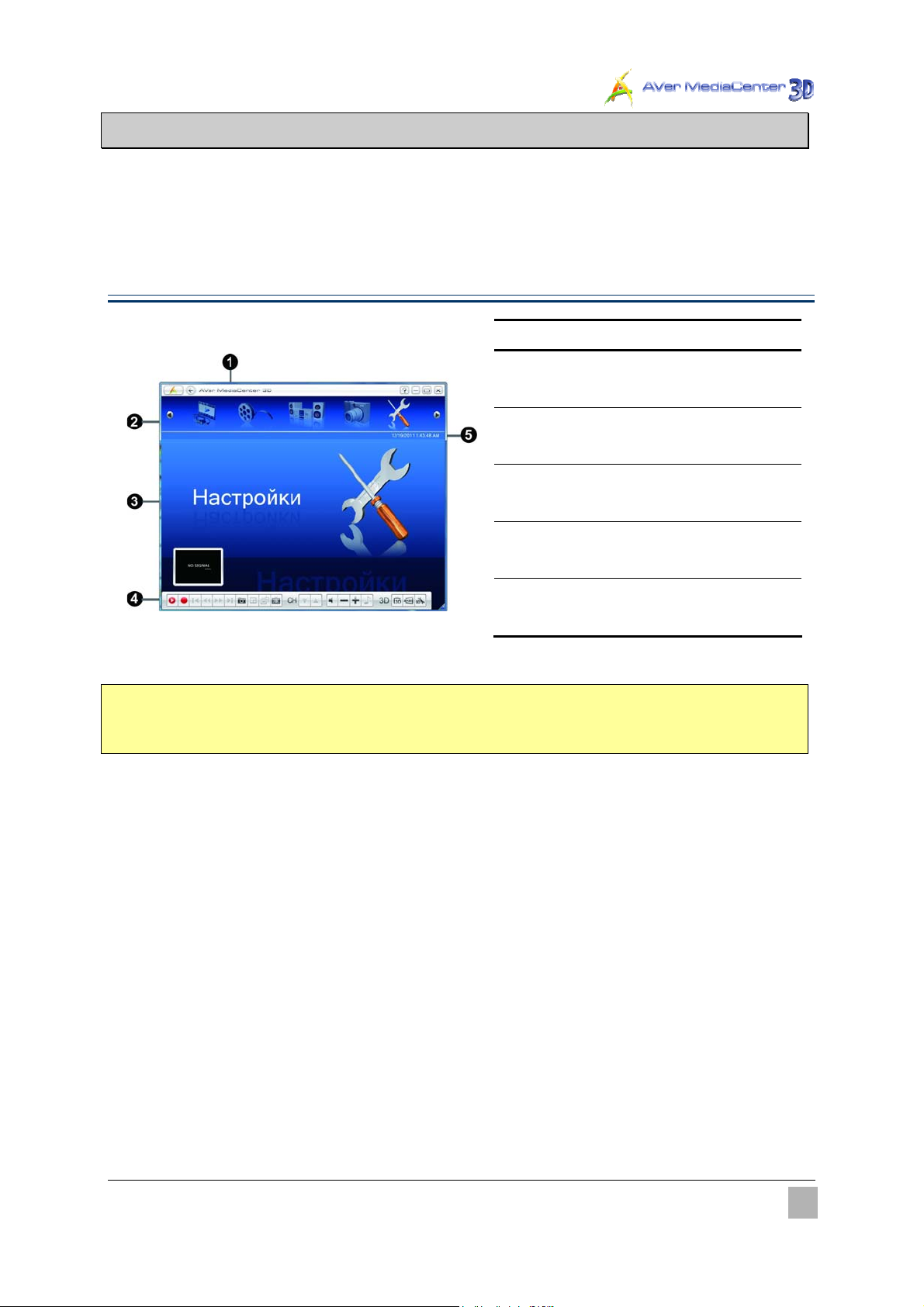
1.4 Описание приложения AVer MediaCenter 3D
После запуска программы, Вы увидите главный экран AVer MediaCenter 3D, в котором
доступны такие пункты: «Захват», «Видео», «Музыка», «Изображения» и «Настройки». Эта
часть коротко расскажет о главном меню, более подробно Вы сможете прочитать в главе 2.
¾ Окно Главного меню
Описание
Заголовок
n
Главное меню
o
Осн вное окно
p
Монитор и п нель управления
q
Тек ущие дата и время
r
; Примечание: Монитор и панель управления не отображаются до сканирования и
настройки ТВ каналов.
Введение
5
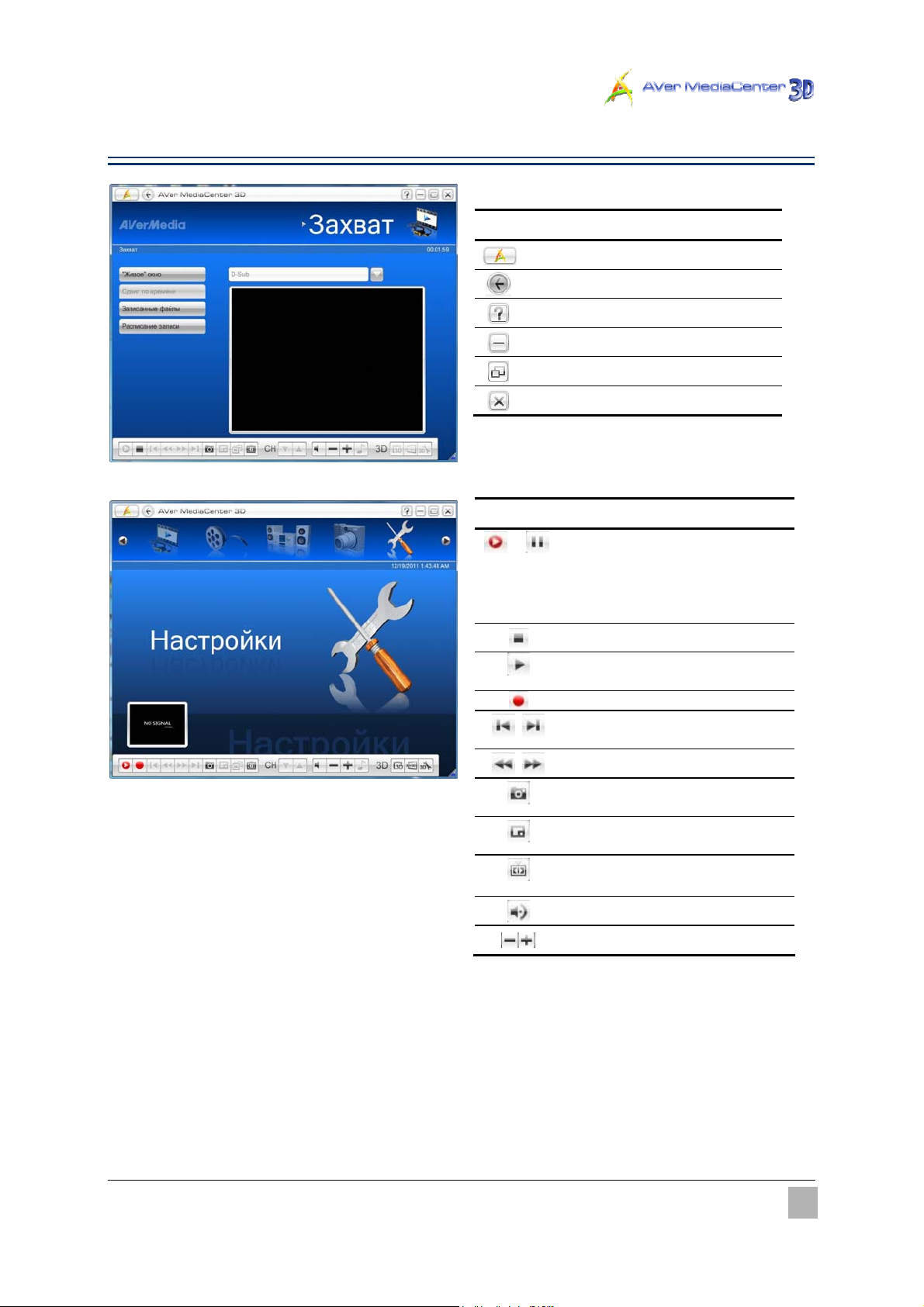
¾ Основные кнопки управления
Описание
В зврат в главное меню
Возврат на один уровень
Вызов справки
Свернуть пр ложение
Свернуть в окно
Выход из приложения
/
Описание
Переключение ме
воспроизведением в
реальном времени и
«Сдвигом по времени» /
Пауза воспроизведения
Стоп
Воспроизведение
выбранног
Запись те
Предыдущий/сл
файл
Перемотка впере
«Сним
воспроизведения
Включение «Кар
картинке»
П ре
соотношений экрана
Включить/ тк
Регулировка громкости
ок» экрана
ключение режимов
жду
о файла
кущей програ мы
едующий
д/назад
тинка в
лючить звук
Введение
6
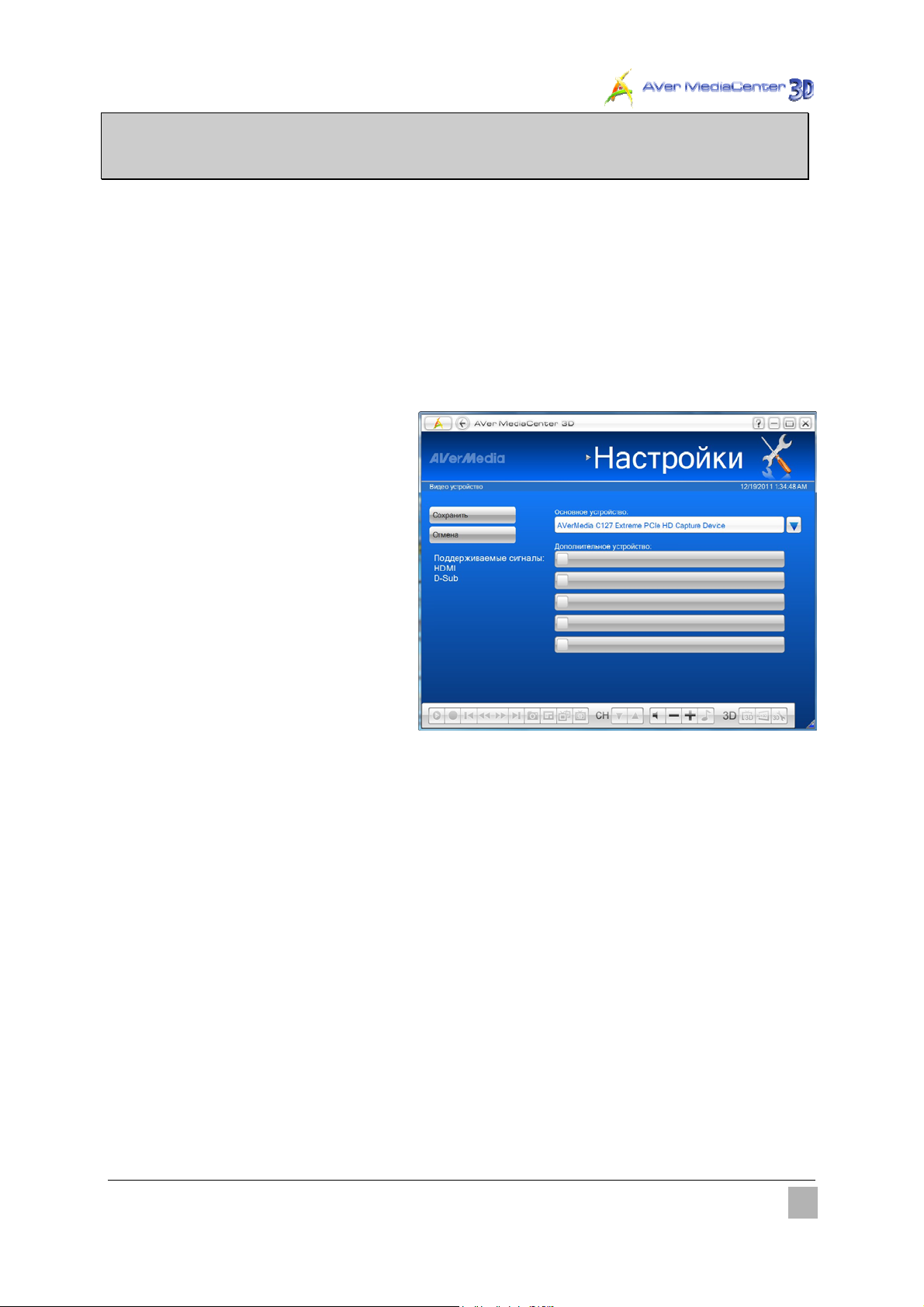
1.5 Запуск приложения AVer MediaCenter 3D в
первый раз
При первом запуске AVer MediaCenter 3D, Помощник настроек будет помогать Вам сделать
начальные настройки шаг за шагом.
В диалоговом окне выберите Да.
11..
Выберите C127 AVerMedia PCIe Capt-
22..
ure
DeviceПервичного устройство выпад
ающего меню и нажмите кнопку
Далее, чтобы продолжить.
Введение
7
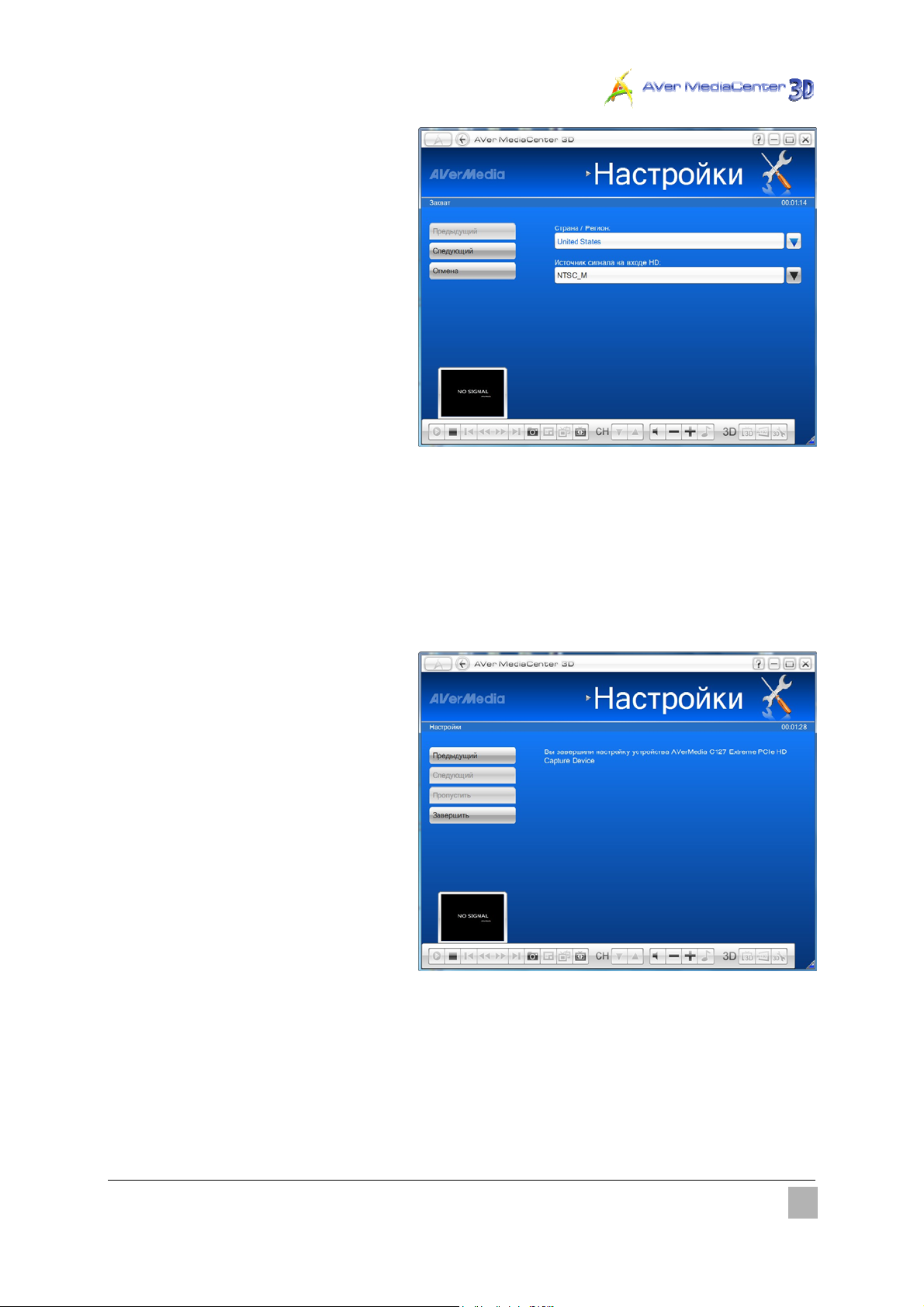
Выберите из
33..
выпадающего меню стране в
зависимости от
места использования этого
устройства, и нажмите кнопку
Сохранить.
Мастер проведет вас через для
44..
завершения установки дляпросмотра
доступных сигналов. Нажмите
Далее, чтобыпродолжить, или кнопку
Пропустить,
чтобы игнорироватьустановок.
Нажмите Готов о для
55..
завершения начальной настройки
илинажмите кнопку Далее, чтобы
настроить другие устройства,если
таковые имеются.
Введение
8
